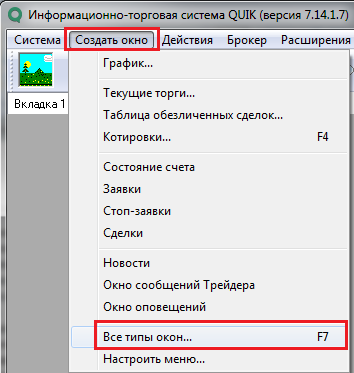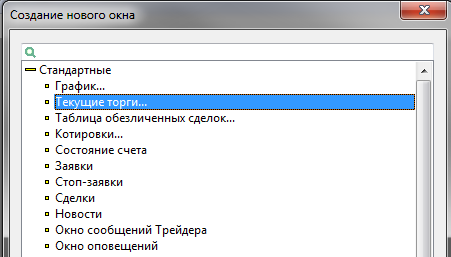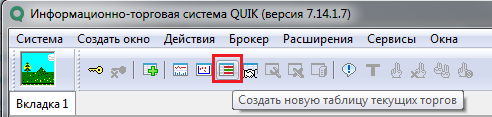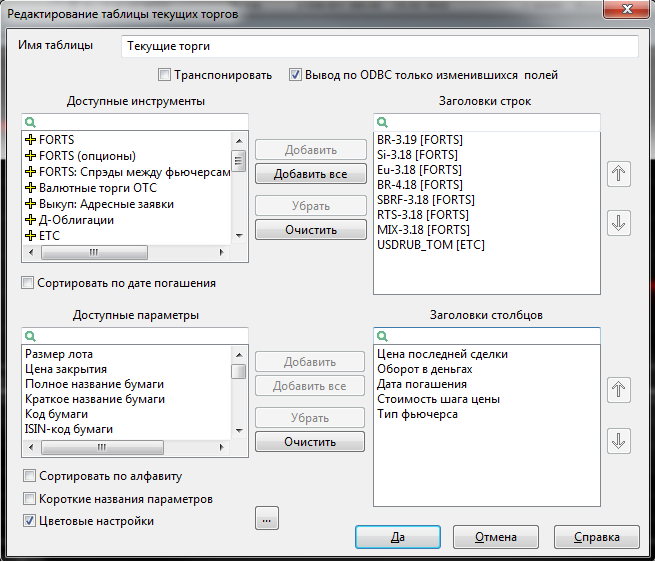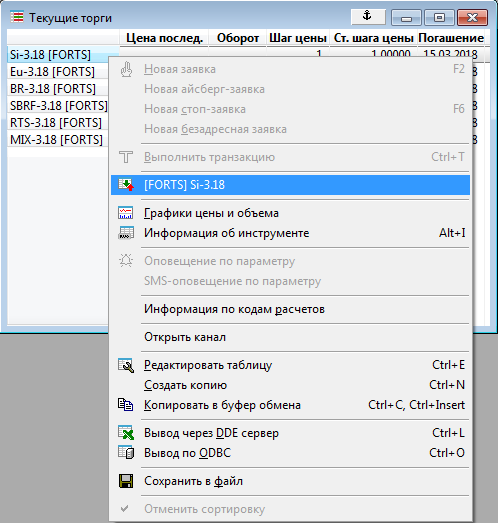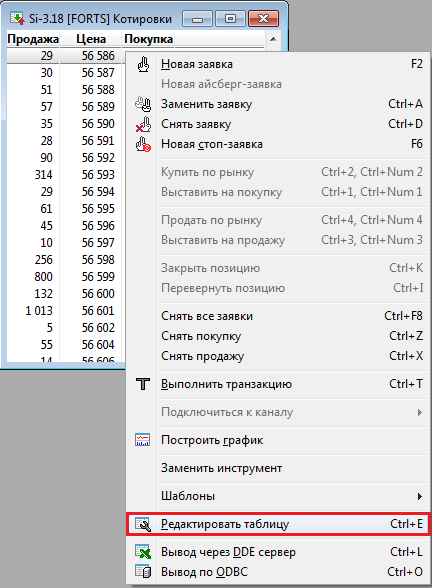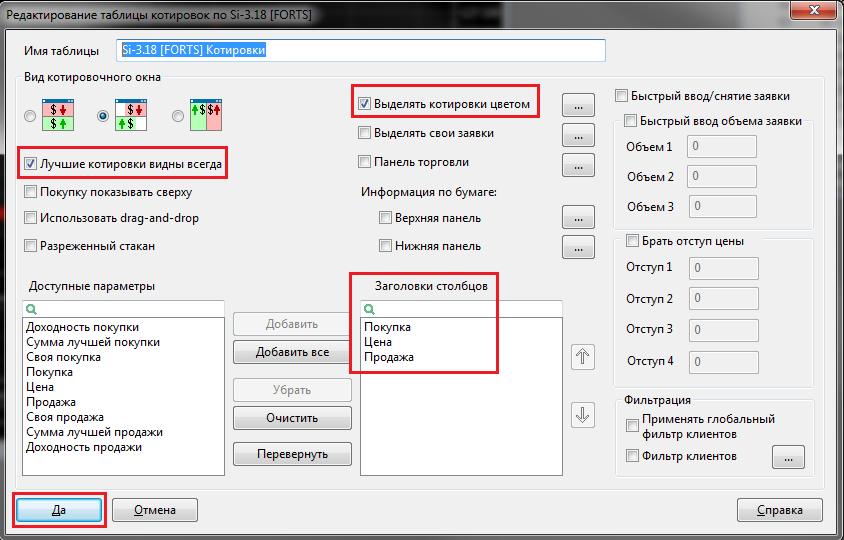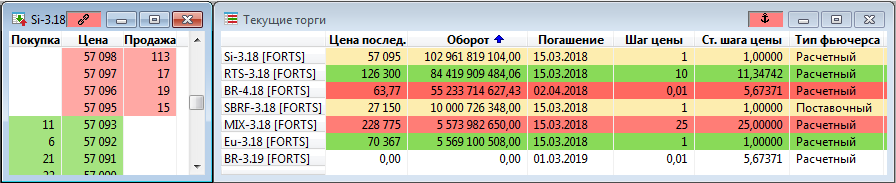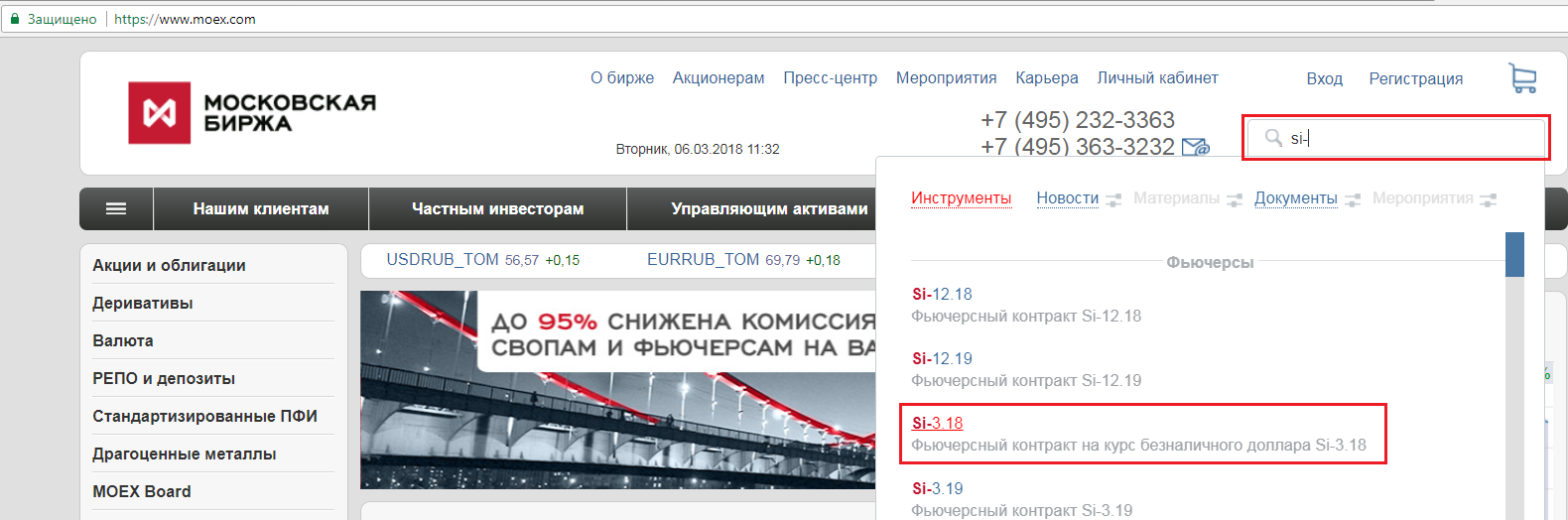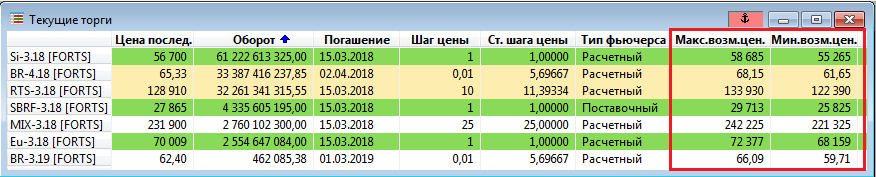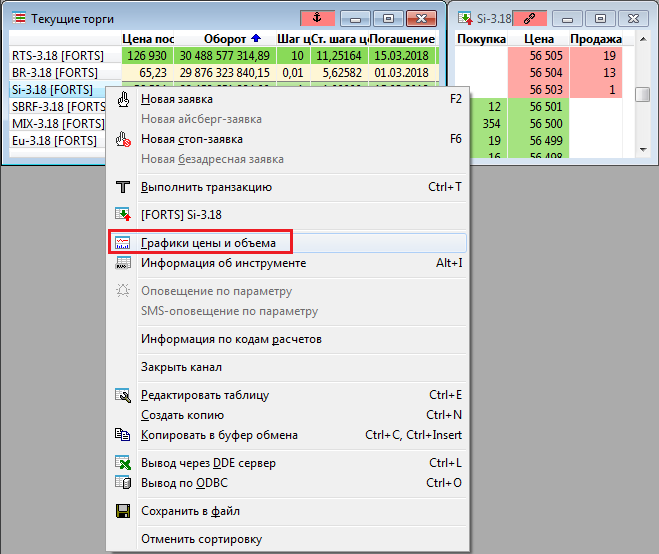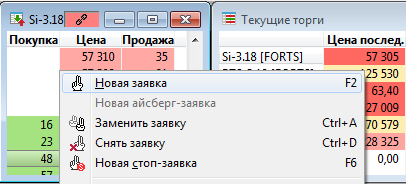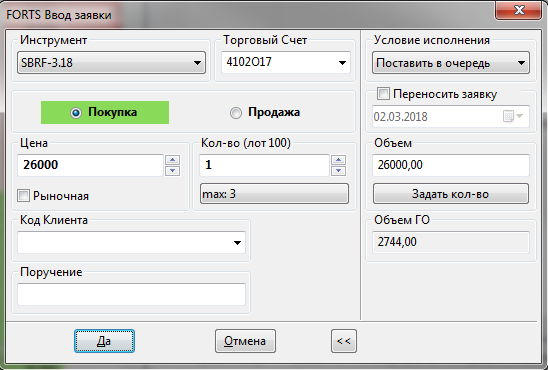как в quik пополнить счет
Брокерский счет в Сбербанке.
Как открыть брокерский счет в Сбербанке?
Брокерский счёт — счёт, с которого вы можете инвестировать в ценные бумаги и другие финансовые инструменты. Простыми словами это кошелек, в котором находятся ваши деньги для инвестиций и купленные активы.
Вам нужно распечатать в Сбербанке, реквизиты вашего счета. На который будут выводиться денежные средства с вашего брокерского счета.
Регистрация всех бумаг занимает примерно 30 минут. Сотрудник банка ответить на все ваши вопросы. У вас попросят ваш номер телефона на который будет приходить SMS при входе в Quik и email.
На указанный вами банковский счет будут выводиться деньги с вашего брокерского счета.
Сбербанк(брокерские услуги) предоставляет всего два тарифа: «Самостоятельный» и «Активный».
Тариф «Самостоятельный», предназначен для совершения торговых операции самостоятельно через QUIK.
Тариф «Активный», предназначен для совершения торговых операции по телефону.
Сбербанк использует только торговую платформу QUIK.
Предлагают открыть сразу два счета: основной(брокерский) и особый(индивидуальный инвестиционный счет).
После подписания всех бумаг, вы получите:
1. Тарифы Депозитария ОАО «Сбербанка России» за депозитарное обслуживание физических лиц.
2. Анкета Инвестора — физического лица.
3. Декларация(уведомление) о рисках, связанных с осуществлением операций на рынке ценных бумаг и срочном рынке.
4. Тарифы, предоставляемые Сбербанком России по брокерскому обслуживанию, в рамках договора.
5. Заявление инвестора — физического лица на брокерского обслуживание.
6. Анкета физического лица(дополнительные сведения).
7. Акт приема-передачи и карта кодовая таблица инвестора.
После того, как все документы будут оформлены. Вам нужно скачать программу SBERBANK QUIK с официального сайта Сбербанка и установить на своем ПК. Так же вы можете установить на ваш смартфон приложение Сбербанк Инвестор. После установки SBERBANK QUIK (SMS) вам нужно будет сгенерировать ключи: публичный (pubring.txk) и секретный (secring.txk). Вы должны со своего e-mail который указали в банке отправить публичный ключ(pubring.txk) на почту keys@sberbank.ru
Ответ от банка вам придет в течении 24 часа(в рабочие дни), обычно письмо от банка приходит на следующий день. Вам придет письмо от Сбербанка, что Ваш ключ успешно зарегистрирован. После этого, вы сможете зайти в SBERBANK QUIK (SMS). Пополнить брокерский счет вы можете через Сбербанк Онлайн в разделе платежи есть пункт брокерские счета.

Сбербанк брокерские услуги минимальная сумма.
Многих начинающих инвесторов интересует какая у Сбербанка минимальная сумма для открытия брокерского счета, у сбербанка нет минимальной суммы для открытия брокерского счета. Что это значит? Вы сами определяете сумму, которую вы готовы внести на свой брокерский счет. Поэтому после открытия брокерского счета в Сбербанке, вы можете перевести 1000, 50.000 или 1000000 рублей.
Вход в SBERBANK QUIK.
После пополнения брокерского счета, вы можете зайти в SBERBANK QUIK. При каждом входе в SBERBANK QUIK вам будет приходить СМС с кодом для доступа к программе QUIK.
Иконка SBERBANK QUIK на рабочем столе
После входа в SBERBANK QUIK вы сможете начать покупать ценные бумаги и тд. Вот так будет выглядеть SBERBANK QUIK:
Если у вас будут вопросы пишите в комментариях под статьей. Так же мы будем вам очень рады если вы напишете свою статью или комментарии о брокерских услугах Сбербанка и опубликуете на нашем сайте, что бы помочь начинающим инвесторам разобраться с трудностями.
Далее, в брокерских услугах Сбербанка произошли большие изменения
Самостоятельное инвестирование
Подробную информацию о тарифах можно посмотреть на сайте Сбербанка в разделе «Рынки» и «Тарифы«.
Как купить ценные бумаги, фьючерсы, опционы, еврооблигации?
Тарифы на брокерские услуги Сбербанка:
Торговые системы брокера Сбербанк
Приложение Сбербанк Инвестор работает на смартфонах скачать приложение вы можете в App Store и Google play.
Отзывы о приложении Сбербанк Инвестор на Google play:
Скачать приложение Сбербанк Инвестор на Google play можно здесь
Отзывы о приложении Сбербанк Инвестор на App Store:
Скачать приложение Сбербанк Инвестор на App Store можно здесь
Программа для компьютера QUIK
webQUIK в браузере
Мобильные приложения QUIK
Получить консультацию по открытию брокерского счета в Сбербанке:
Как начать инвестировать:
Куда инвестировать:
Сформируйте собственный портфель из лучших продуктов:
Открыть брокерский счет вы можете через Сбербанк Онлайн.
Торговля фьючерсами в терминале QUIK
Статья предназначена для описания основных вопросов (на взгляд автора), которые могут возникнуть у начинающего пользователя при торговле фьючерсами.
Также описаны основные параметры фьючерсов, которые нужно знать.
Фьючерсным контрактом (от англ. futures) называется производный финансовый инструмент, стандартный срочный биржевой контракт купли-продажи базового актива, при заключении которого стороны (покупатель и продавец) определяют только уровень цены и сроки поставки. Другие параметры актива (количество, качество, упаковка, маркировка и так далее) уже оговорены в спецификации биржевого контракта. Стороны несут обязательства перед биржей вплоть до момента исполнения фьючерса.
Продавец товара обязуется поставить товар по оговоренной в контракте цене. Он страхует свои риски на тот случай, если цена товара будет падать в будущем.
Покупатель товара занимает спекулятивную сторону. В случае повышения цены на товар он оплатит продавцу стоимость товара по оговоренной ранее, более низкой, цене, а затем продаст товар по более высокой стоимости. В случае снижения цены на товар покупатель принимает на себя возможные риски.
Базисный актив — актив, на котором основывается фьючерс. Пример: фьючерс на акции «Сбербанка» — базисным активом являются акции «Сбербанка».
Данный актив (т.е. акции «Сбербанка») поставляется по договору в день экспирации (погашения) фьючерса, так как фьючерсы на акции являются поставочными.
Фьючерс на нефть марки Brent — базисным активом является нефть. Данный фьючерс является расчётным. В день экспирации (погашения) фьючерса происходят расчёты между участниками сделки.
1. В терминале QUIK меню «Создать окно» → «Все типы окон» или F7 на клавиатуре.
В открывшемся окне «Создание нового окна» выбрать «Текущие торги» и нажать «ОК».
2. Нажать соответствующую кнопку в панели инструментов.
В открывшемся окне «Создание таблицы текущих торгов» добавляем из левого столбца «Доступные инструменты» в правый столбец «Заголовки строк» инструменты для торговли из класса FORTS.
Из левого столбца «Доступные параметры» добавляем нужные параметры (например, «Цена последней сделки», «Оборот в деньгах», «Минимальный шаг цены», «Стоимость шага цены», «Дата погашения», «Тип фьючерса») в правый столбец «Заголовки строк» и нажимаем «Да».
В окне «Текущие торги» нажимаем правой кнопкой мыши на названии инструмента и в открывшемся контекстном меню выбираем, например, «[FORTS] Si-3.18».
В окне котировок нажимаем правой кнопкой мыши и выбираем «Редактировать таблицу».
В окне «Редактирование таблицы котировок» производим настройки как на скриншоте ниже и нажимаем «Да».
Получаем следующие настройки:
Простая расшифровка краткого названия бумаги Si-3.18 [FORTS]:
Минимальный шаг цены — минимальная величина изменения цены фьючерса.
Стоимость шага цены — изменение стоимости позиции, соответствующее минимальному шагу цены, в денежном выражении.
Например, при изменении цены фьючерса на индекс RTS c 126300 до 126350 стоимость портфеля c 1 купленным контрактом (лотом) изменится на 50 пунктов * стоимость шага цены, т.е. 50*11,34742=567,371 рубля.
Расчётный фьючерс предполагает, что между участниками производятся исключительно денежные расчёты в сумме разницы между ценой контракта и фактической ценой актива на дату исполнения контракта без физической поставки базового актива.
Поставочный фьючерс предполагает, что на дату исполнения контракта покупатель должен приобрести установленное в спецификации количество базового актива, а продавец, соответственно, продать то же количество.
Гарантийное обеспечение (ГО) — это уровень денежных средств, которые резервируются на счёте трейдера для покупки 1 фьючерсного контракта. Если ГО составляет 10% от стоимости контракта, это означает, что кредитное «плечо» при работе с этим инструментом составляет 1:10.
Также стоит обратить внимание на такие параметры, как верхний лимит и нижний лимит цены торгуемого контракта.
Эти параметры также можно добавить в таблицу параметров QUIK.
При выставлении заявки на покупку/продажу контракта выше/ниже установленных лимитов система QUIK вернёт биржевую ошибку: «Ошибка создания заявки. [GW][32] «Цена сделки вне лимита».
При нехватке свободных средств в портфеле (средства, которые не заблокированы под открытые позиции или активные заявки) терминал QUIK вернёт ошибку: «Ошибка создания заявки. [GW][332] «Нехватка средств по лимитам клиента».
Вариационная маржа — это сумма денег, которая начисляется каждый раз по итогам клиринга, то есть это и есть ежедневная прибыль или убыток на фьючерсном счёте трейдера. Иными словами, это отражение финансового результата по итогам одной торговой сессии срочного рынка FORTS.
Вариационная маржа списывается или зачисляется ежедневно во время клиринга в 14:00 и в 18:45.
Клиринг — это система расчётов по взаимным обязательствам участников торгов. В течение торговой сессии ФОРТС клиринг проводится дважды, на время клиринга торги приостанавливаются.
Расписание торгов FORTS:
Возможны ситуации, когда общий финансовый результат по совершённой ранее сделке будет положительным, а вариационная маржа за этот день — отрицательной.
В окне «Текущие торги» кликаем правой кнопкой мыши на названии инструмента и в открывшемся контекстном меню выбираем «График цены и объёма».
В окне котировок кликнуть правой кнопкой мыши и выбрать «Новая заявка» (или F2 на клавиатуре).
Откроется окно ввода заявки.
В форме подачи заявки необходимо указать в соответствующих полях:
Нажатием на кнопку >> открываем дополнительное меню, где рассчитывается гарантийное обеспечение.
После того, как все поля заполнены, нажимаем кнопку «Да».
Система ещё раз предложит проверить все параметры заявки перед подачей.
Нажимаем «ОК» и получаем сообщение:
Как настраивать таблицы «Заявки на рынке FORTS», «Стоп-заявки на рынке FORTS», «Сделки на рынке FORTS», «Ограничения по клиентским счетам», «Позиции по клиентским счетам» — подробно расскажем в других статьях.
Москва, ул. Летниковская, д. 2, стр. 4
Размещённые в настоящем разделе сайта публикации носят исключительно ознакомительный характер, представленная в них информация не является гарантией и/или обещанием эффективности деятельности (доходности вложений) в будущем. Информация в статьях выражает лишь мнение автора (коллектива авторов) по тому или иному вопросу и не может рассматриваться как прямое руководство к действию или как официальная позиция/рекомендация АО «Открытие Брокер». АО «Открытие Брокер» не несёт ответственности за использование информации, содержащейся в публикациях, а также за возможные убытки от любых сделок с активами, совершённых на основании данных, содержащихся в публикациях. 18+
АО «Открытие Брокер» (бренд «Открытие Инвестиции»), лицензия профессионального участника рынка ценных бумаг на осуществление брокерской деятельности № 045-06097-100000, выдана ФКЦБ России 28.06.2002 (без ограничения срока действия).
ООО УК «ОТКРЫТИЕ». Лицензия № 21-000-1-00048 от 11 апреля 2001 г. на осуществление деятельности по управлению инвестиционными фондами, паевыми инвестиционными фондами и негосударственными пенсионными фондами, выданная ФКЦБ России, без ограничения срока действия. Лицензия профессионального участника рынка ценных бумаг №045-07524-001000 от 23 марта 2004 г. на осуществление деятельности по управлению ценными бумагами, выданная ФКЦБ России, без ограничения срока действия.
Настройка торгового терминала QUIK
Торговый терминал QUIK становится все популярней день ото дня. Если раньше он использовался в основном профессионалами, то сегодня перечень его возможностей намного превосходит более распространенных конкурентов. В этой статье поговорим о том, для чего нужен этот программный продукт и о том, как его настроить.
Назначение QUIK
Это специальное программное обеспечение, предназначенное для комфортной и стабильной работы с фондовыми, срочными и валютными биржами. Говоря о программе, нужно сделать небольшой обзор терминала QUIK.
Торговый терминал QUIK дает возможность трейдеру выходить на разные рынки из одной программы, не дублируя установку нескольких. Трейдер получает возможность подключить к Квик сразу нескольких брокеров и комфортно работать одновременно со всеми. В сравнении с прочим ПО для заключения сделок Квик обладает некоторыми преимуществами и предложит пользователю более широкий функционал. Так, например, он одинаково хорошо работает как на российских, так и на международных рынках.
Вы можете в одном приложении торговать валютой, акциями, фьючерсами и прочими инструментами. Быстро и легко делать заявки покупки или продажи и получать быстрый ответ (исполнение заявки). Кроме того, у вас в распоряжении всегда будет весь необходимый инструментарий для торговли и анализа.
QUIK — это профессиональное ПО, и использование его не бесплатно. Однако большинство брокерских компаний предоставляют его для работы бесплатно на тех или иных основаниях. Иногда подключение одного из них бесплатно в этой компании, а каждого последующего уже стоит каких-то ежемесячных средств. Тем не менее у вас всегда будет возможность использовать данную программу бесплатно или условно-бесплатно.
Такие возможности предоставит вам QUIK торговый терминал, обучение работе с которым вы можете пройти на нашем сайте.
QUIK как альтернатива Metatrader
Терминал QUIK является прямым конкурентом Metatrader (MT) и для начала нужно отметить, что и та и другая платформа имеют свои сильные стороны и недостатки. До недавнего времени первый был распространен в среде профессионалов, а второй — среди частных инвесторов, работающих в основном на Forex и торгующих на удаленных рынках время от времени.
При первом запуске QUIK неподготовленный пользователь, особенно ранее пользовавшийся его прямым конкурентом, найдет интерфейс весьма сложным, а возможности избыточными. Тем не менее, рассматриваемое нами ПО вызывает только положительные эмоции по прошествии нескольких дней активной работы. Как правило, пользователь быстро осваивается, привыкая и к интерфейсу, и к возможностям.
Хоть MT и предоставляет в распоряжение пользователя простой интерфейс, простой доступ к истории и высокую скорость работы, но QUIK оказывается функциональней, поскольку:
Но говорить, что одна из программ хуже или лучше нельзя. Работать в MT просто, а в Квик — престижно (такие специалисты ценятся), поэтому, как минимум, следует знать, что такое QUIK торговый терминал, обучение работе с которым нужно также пройти.
Требования к составу рабочего места
Программный продукт написан под определенные технические характеристики аппаратного обеспечения. Так, он рассчитан на работу с:
Настройка торгового терминала QUIK
Как и любую другую торговую систему Квик нужно настроить. Этот процесс может представляться сложным, однако если действовать по инструкции и ничего не пропускать, вы обязательно успешно завершите его. Настройка торгового терминала делится на несколько этапов:
Последний этап призван сделать работу удобной и, в отличие от того же МТ, где все окна одинаковы, позволяет намного меньше времени тратить в будущем на одни и те же действия.
Регистрация у брокера и инсталляция программы
В зависимости от брокера, услугами которого вы пользуетесь, последовательность выполнения настройки и ее особенности могут отличаться, однако схема действий всегда одинакова.
Для того, чтобы начать пользоваться услугами брокерской компании, нужно зарегистрироваться в ней (или заключить договор). Кроме того, инсталлятор (установочный пакет) программы обычно предоставляет брокер. Пройдя процесс регистрации вы получите доступ не только к инсталлятору, но и к специальным ключам доступа.
Работая в Квик, у вас будет возможность выбора способа аутентификации (подтверждения того, что вы — это вы). Она может проводиться с использованием логина и пароля, и может с помощью ключей доступа. В первом случае вам нужно будет вводить логин и пароль каждый раз при подключении к рынку (что может быть неудобно), а во втором — единожды прописать файлы ключей и в последствии подключаться к рынку «на лету».
Эти две возможности предоставляются двумя разными инсталляторами QUIK, поэтому на текущем этапе вам нужно определиться со способом аутентификации. Скачав выбранный инсталлятор вам потребуется запустить файл «setup.exe» и следовать инструкциям, появляющимся на экране.
Испытываете затруднения? Можете узнать подробнее об особенностях программы «QUIK» — торговый терминал, обучение работе с которым всегда доступно на этом сайте.
Регистрация ключей
Когда выполняется настройка торгового терминала QUIK, генерация ключей — это очень важный этап! Если вы выбрали способ проверки подлинности (и инсталлятор) с вводом логина и пароля, то вы его можете пропустить. Все шаги, которые мы в этом пункте будем рассматривать относятся только к инсталлятору, работающему с файлами ключей.
По окончании процесса инсталляции программа сама запустит генерацию ключевых файлов. Так не случилось? Вам нужно перейти в меню «Пуск» → «QUIK» и запустить «Создание персональных ключей».
После запуска генератора следуйте экранным инструкциям. Когда вам предложат выбрать папку для хранения ключей, не меняйте ее! Тем самым вы избежите множества проблем в будущем! Особенность программы такова, что она будет искать их по пути, предложенному по умолчанию.
После этого вам предложат ввести имя пользователя и пароль. Это не те данные, под которыми вы регистрировались у брокера! Они нужны только для запуска программы, чтобы в ваше отсутствие никто кроме вас не мог осуществлять сделки!
Введенный пароль потребуется подтвердить, после чего будут созданы файлы ключей. В процессе создания нужно нажимать цифры от 0 до 9 до тех пор, пока генерация не будет завершена. По окончании процесса появится кнопка «Закончить»
Начало работы
Для начала работы необходимо запустить приложение и пройти процесс идентификации пользователя. Переходим в «Пуск» находим группу ярлыков «QUIK» и войдя в группу выбираем QUIK.
После этого будет запущено приложение и потребуется пройти аутентификацию. Если выбранный вами вариант — идентификация с логином и паролем, то вам нужно ввести их. Если вы идентифицируетесь по ключевым файлам, укажите логин и пароль введенные в процессе их создания. Кроме того, диалог идентификации пользователя имеет еще одно поле — «Соединение» (оно расположено сверху). В нем по умолчанию всегда выводится последнее соединение, по которому вы подключались к рынку. Для работы с другим соединением (рынком) нужно выбрать соответствующее значение.
Регистрация терминала
Этот процесс связан с тем, что пробный период работы (бесплатный) заканчивается через 30 дней после установки. Если вы поработали в программе и вам все нравится, нужно пройти регистрацию. Вполне возможно (в зависимости от брокера) вы и дальше продолжите пользоваться этим ПО бесплатно либо условно бесплатно, при соблюдении некоторых условий, например размера депозита, объема сделок, объема пополнения или прибыли и так далее…
Обратите внимание, что у большинства брокерских компаний зарегистрировать новый способ совершения сделок можно только тогда, когда у вас нет работающих или отключенных раньше терминалов QUIK. Если таковые имеются, то необходимо пройти процедуру восстановления доступа к ним.
Для того, чтобы сделать все правильно, следуйте инструкциям того брокера, который предоставил вам ПО для работы.
Прохождение этого этапа говорит о том, что настройка торгового терминала QUIK закончена и вы в нем успешно работаете. По крайней мере, с момента его установки прошло 30 дней, и вы уже успели оценить его особенности, сильные и слабые стороны. Если вы заинтересованы в профессиональном использовании данного программного продукта, советуем пройти обучение, записавшись на него на этом сайте. Ну а мы перейдем, наконец, к функциональной настройке.
Функциональная настройка торгового терминала
Она заключается в том, чтобы сделать общение с ним проще, а также получить быстрый доступ к тому или иному функционалу. В зависимости от того, на каком рынке и с какими инструментами вы работаете эти настройки могут отличаться. Так, по общему мнению трейдеров — пользователей можно выделить следующие из них:
Кроме того, мы подробно рассмотрим настройку окна графика, с которой и начнем, и настройку рабочей области.
Настройка окна графика
Удобство работы с программой начинается с информативности основного окна, где видно все происходящее с тем или иным инструментом. Это окно называется графиком. При начале работы системы у вас уже будут открыты некоторые графики.
Большая часть настроек графика относится к изменению внешнего вида его рабочей области. К ним относятся:
Получить доступ к его параметрам просто — нужно тем или иным способом открыть имеющееся окно для редактирования. Сделать это можно перейдя в меню «Действия» и выбрав пункт «Редактировать…» или нажать сочетание клавиш «Ctrl+E» при активном окне графика, которое нужно изменить. После этого откроется диалог настроек.
В левой части диалога находится перечень элементов рабочей области, а в правой настройки. Поменяв нужные из них и нажав кнопку «Применить», вы сразу увидите результат и сможете оценить эффективность или неудобство произведенных настроек.
Мы рассмотрели настройку имеющегося окна, но как же создать окно с графиком? Это так же просто: «Создать окно» → «График», после чего в появившемся диалоге выбираем то, с чем будем работать.
Рабочие области
Для торговли на разных по типу биржах, или с теми и иными инструментами используются экранные вкладки. Для того, чтобы отображать их, нужно нажать комбинацию клавиш «Ctrl+B» или выбрать меню «Окна» → «Показать вкладки».
Так, например, для работы с валютой предназначена вкладка «Валюта», «Валютный рынок» или «Торговля — валютный рынок» (название зависит от того, как сделаны предварительные настройки специалистами брокерской конторы). Нажав правой клавишей мышки на эту вкладку, вы получите возможность проводить настройку рабочей области.
Кроме того, вкладки можно создавать (пункт контекстного меню «Добавить»), удалять, перемещать и быстро переключаться между ними, менять их расположение в главном окне программы.
Для создания новой рабочей области нужно создать новую вкладку и наполнить ее необходимыми окнами. О том, как это сделать написано в предыдущем пункте. Отметим, что, практически, ни одна рабочая область не обходится без:
Запомните этот список, он нам дольше будет часто нужен.
Настройка QUIK для торговли валютой
Валютный рынок — это место, где подавляющее большинство трейдеров начинает свою работу, поэтому у большинства брокеров такие настройки уже сделаны.
Среди вкладок выберите рабочую область для работы с валютой (см. выше). В большинстве случаев она, в дополнение к указанному ранее списку (см. предыдущий пункт) уже содержит:
Если в вашем «Квик» отсутствуют нужные компоненты — создайте их. Давайте рассмотрим на примере создания первого из перечисленных окон, а остальные вы сможете создать похожим образом.
Чтобы «текущие торги» войдите: «Создать окно» и выберите соответствующий пункт меню. В диалоге, что появится, выберите интересующие вас инструменты. Они добавятся после двойного клика клавиши мыши. Кроме того, на этом шаге у вас есть возможность указать интересующие вас параметры, для отображения прямо в окне «текущих торгов».
Далее нужно создать графики (как это сделать рассказано ранее), на основе которых будет проводиться анализ и приступать к торговле.
Операции с акциями
Акции один из наиболее распространенных объектов для инвестиций. Для работы на рынках такого рода (фонды) брокеры создают специальную вкладку — «Акции» или «Фондовый рынок».
Изменение параметров рабочей области для такой торговли принципиально ничем не отличается от того, как мы провели настройку области для валюты. Разница только в количестве окон, отображаемых на вкладке. Для эффективной работы, в дополнение к списку из раздела «Рабочие области» вам понадобятся:
Кроме того, возможно вы станете смотреть и в другие окна — для этого просто создайте нужные.
Настройка QUIK для фьючерсов
Срочный рынок — это рынок, где трейдер может работать с фьючерсами и опционами. Для работы на нем подавляющее большинство брокеров делает предварительные настройки рабочих областей. Как правило, за него отвечает вкладка «Срочный рынок», «Торговля — фьючерсы и опционы» или «Фьючерсы и опционы».
Изменение этой рабочей области ничем не отличается от приведенных ранее параметров для работы с валютой или с фондами, однако для эффективной работы с фьючерсами и опционами потребуются:
Кроме того, понадобятся также указанные ранее (в разделе «Рабочие области») окна.
При этом, проводя изменение параметров, проследите, чтобы в поле «Выбранные классы» были указаны те, по которым будете совершать торговые операции. Проставьте фильтр ценных бумаг. Отметьте в фильтре состояния все позиции галочками, а в операциях — сделки покупки и продажи. Помните, что некорректные или не полностью сделанные настройки приведут к некорректному отображению данных.
Биржевой стакан
Это окно называется также «Котировками». Оно есть во многих торговых системах, однако в QUIK оно обладает наибольшим функционалом и удобством. Это окно подлежит тонкой настройке. Создайте новое окно котировок если его нет на текущей вкладке.
Для настройки нажмите правой клавишей мыши в любой области стакана котировок и выберите в появившемся меню «Редактировать таблицу». Укажите внешний вид и отметьте:
Последние три пункта имеют собственные настройки по нажатию на кнопку «…».
Кроме того, если вы хотите пользоваться стаканом с комфортом, активируйте «быстрый ввод и снятие заявки» и «фильтр клиентов».
После этого стакан приобретет нужную функциональность и появится возможность размещения и снятия заявок прямо из этого окна. Для того, чтобы, верно, пользоваться полученными возможностями, ознакомьтесь с разделом «Быстрый ввод заявки» справочной системы или пройдите обучение по одной из предложенных нами программ.
Портфель клиента
«Клиентский портфель» нужен для вывода текущего состояния вашего «портфеля». В нем имеется:
Корректная работа с программой подразумевает правильную настройку этого окна. Если на текущей рабочей области данного окна нет, то переходите: «Создать окно» → «Все типы окон». Далее выберите «Счета и позиции» → «Клиентский портфель».
Это окно также подлежит точной настройке, которая может быть проведена путем вызова диалога. Для этого:
Внешний вид этой формы и ее особенности — дело вкуса каждого трейдера, поэтому ознакомьтесь с разделом справки вызвать которую можно перейдя в окно и нажав клавишу «F1».
Мы рассмотрели основные настройки, которые нужно сделать, чтобы начать работать на том или ином рынке. Коснулись технической стороны вопроса установки программы на компьютер трейдера и начала работы. Однако в этом руководстве остались не рассмотренными еще большое количество возможностей и окон, которые часто используют трейдеры, реально работающие на рынках.
Для того, чтобы узнать подробно о параметрах того или иного окна, его нужно создать, и перейдя в него (активировав) нажать клавишу «F1». Как правило, у вас откроется нужный вам раздел справки.
Кроме того, за кадром остались настройки терминалов оплаты, благодаря которым вы сможете положить денежные средства для работы на депозит. Однако эта тема сильно зависит от каждого конкретного брокера или брокерской компании и вам окажут всю необходимую помощь ее представители.
Выбирая торговый терминал QUIK для работы на фондовом, срочном или валютном рынке, не переживайте, что некоторые возможности вам станут недоступны. Следует освоить это программное обеспечение, поскольку оно намного удобней, стабильней, функциональней и надежней, нежели другие терминалы для удаленной торговли. Настройка торгового терминала QUIK представляет некоторые сложности, однако ее нужно провести только один раз, а далее вы сможете работать с программой занимаясь только торговлей, и не вдаваясь в технические подробности.